|
Spring Is In The Air

Dieses Tutorial wurde mit PSP 12 geschrieben.
Es lässt sich aber auch mit den Vorgängerversionen problemlos nacharbeiten.
© Biene - All Rights Reserved. Bitte lest meine
Terms of Use.
Vervielfältigen oder Nutzung für
Bastelforen als Aufgabe nur mit meiner Erlaubnis !
Du benötigst dieses
Material.
Such dir bitte selber eine geeignete Haupttube.
Ich verwende meinen Wauzi Joana.
In meiner Variante benutze ich eine Tube © Greg Horn.
Diese hab ich zu einer Zeit erworben, als Greg Horn noch
bei CILM war.
Wir arbeiten mit dem Scrapkit pstTears von PST Designs
Dieses kannst du dir
hier downloaden.
Du findest es unter dem 29.3.2010
Ein riesengroßes Dankeschön geht an die fleißigen Tuber
der Tubengruppen denen ich angehöre.
Das Wasserzeichen der einzelnen Tuben ist in den Tuben enthalten.
Aus Respekt verändere weder die
Filenames, die Tube selber, noch entferne das Wasserzeichen!
Das © bleibt beim jeweiligen Original Artist.
Filter:
In meiner Variante AlienSkin - Xenofex - Constellation
Öffne mein Material und minimiere die Ansicht.
Öffne eine neue Leinwand 670 x 500 px weiß.
Ebenen - Neue Rasterebene.
Auswahl - Alles auswählen.
Öffne aus dem Kit pst_tears_of_h (2).jpg.
Bearbeiten - Kopieren - und auf deinem Bild - Bearbeiten
- In eine Auswahl einfügen.
Auswahl - aufheben.
Anpassen - Farbton/Sättigung - Kolorieren.
Farbton 49 - Sättigung 57.
Öffne aus dem Kit pst_tears_of_h (5).png.
Kopiere den String als neue Ebene in dein Bild.
Bild - Größe ändern - 24% - Größe aller Ebenen anpassen
- ausgeklickt.
Anpassen - Schärfe - Scharfzeichnen.
Schieb das Element ein ganz kleines Stück nach unten.
Effekt - 3D-Effekt - Schlagschatten.
2 - 2- 45 - 8 - schwarz.
Öffne aus dem Kit pst_tears_of_h (11).png.
Kopiere die Blume als neue Ebene in dein Bild.
Bild - Größe ändern - 15% - Größe aller Ebenen anpassen
- ausgeklickt.
Anpassen - Schärfe - Scharfzeichnen.
Schieb die Blume nach oben links.
Effekt - 3D-Effekt - Schlagschatten.
2 - 2- 45 - 8 - schwarz.
Öffne pst_tears_of_h (10).png.
Kopiere die Blume als neue Ebene in dein Bild.
Bild - Vertikal Spiegeln.
Bild - Größe ändern - 20% - Größe aller Ebenen anpassen
- ausgeklickt.
Anpassen - Schärfe - Scharfzeichnen.
Effekt - 3D-Effekt - Schlagschatten.
2 - 2- 45 - 8 - schwarz.
Schieb die Blume nach links zu der anderen Blume.
Öffne aus meinem Material den silvercircle_biene.
Kopiere den Circle als neue Ebene in dein Bild.
Schieb ihn ein kleines Stück nach links.
Öffne aus dem Kit pst_tears_of_h (8).png.
Kopiere dieses Element als neue Ebene in dein Bild.
Bild - Größe ändern - 20% - Größe aller Ebenen anpassen
- ausgeklickt.
Anpassen - Schärfe - Scharfzeichnen.
Öffne aus dem Kit pst_tears_of_h (16).png.
Kopiere die Blätter als neue Ebene in dein Bild.
Bild - Größe ändern - 50% - Größe aller Ebenen anpassen
- ausgeklickt.
Anpassen - Schärfe - Scharfzeichnen.
Effekt - 3D-Effekt - Schlagschatten.
2 - 2- 45 - 8 - schwarz.
Öffne deine ausgesuchte Tube.
Ich hab hier mit dem Closeup gearbeitet.
Kopiere diese als neue Ebene in dein Bild.
Verkleinere sie ggfs. Ich habe meine auf 60%
verkleinert.
Schieb sie an den unteren Rand des Silberringes.
Orientiere dich hierfür am Vorschaubild.
Öffne aus dem Material mein netz.
Kopiere es als neue Ebene in dein Bild.
Schieb es nach unten an den Rand deiner Tube.
Öffne aus dem Kit pst_tears_of_h (3).png.
Kopiere die Schleife als neue Ebene in dein Bild.
Bild - Vertikal Spiegeln.
Schieb sie nach unten.
Bild - Größe ändern - 17% - Größe aller Ebenen anpassen
- ausgeklickt.
Anpassen - Schärfe - Scharfzeichnen.
Anpassen - Farbton/Sättigung - Kolorieren - gleiche
Einstellungen.
Effekt - 3D-Effekt - Schlagschatten.
2 - 2 - 45 - 8 - schwarz.
Öffne aus dem Kit pst_tears_of_h (17).png.
Kopiere die Diamanten als neue Ebene in dein Bild.
Bild - Größe ändern - 25% - Größe aller Ebenen anpassen
- ausgeklickt.
Anpassen - Schärfe - Scharfzeichnen.
Schiebe die Diamanten nach unten.
Effekt - 3D-Effekt - Schlagschatten.
2 - 2 - 55 - 5 - schwarz.
Öffne noch einmal pst_tears_of_h (11).png.
Kopiere die Blume noch einmal in dein Bild.
Bild - Größe ändern - 14% - Größe aller Ebenen anpassen
- ausgeklickt.
Wiederhole das mit 70 %.
Anpassen - Schärfe - Scharfzeichnen.
Effekt - 3D-Effekt - Schlagschatten.
2 - 2- 30 - -8 - schwarz.
Wenn du magst, kannst du nun noch einen Text auf dein
Bild schreiben,
oder du benutzt meinen Wordart aus dem Material.
Mach das nach deinem eignen Geschmack.
Füge nun die nötigen ©Infos, deinen Namen oder
Wasserzeichen ein.
Zusammenfassen - Alle zusammenfassen - als jpg.
abspeichern - und fertig bist du!
Falls du dein Bild animieren möchtest, findest du hier
meine Xenofex Einstellungen.
Diese habe ich vor dem zusammenfassen des Bildes nur auf
der Wordart Ebene angewendet.
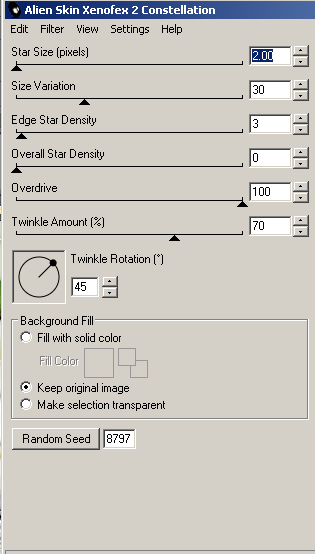
Hier zeige ich dir noch eine andere Variante.


Ich hoffe du hattest ebenso viel Spaß wie ich an diesem
Tut!
- 28. Januar 2011 -
- Home -
|